Integrazione Calendly
Automatizza la Comunicazione degli Appuntamenti su WhatsApp con Callbell
In queste guide, imparerai come integrare Calendly con Callbell utilizzando Zapier. Questa integrazione ti consente di automatizzare le comunicazioni su WhatsApp relative agli appuntamenti, garantendo un’esperienza fluida sia per te che per i tuoi clienti.
Grazie a questa configurazione, potrai:
- Inviare conferme di appuntamento automatiche via WhatsApp tramite Callbell.
- Inviare promemoria automatici via WhatsApp per ridurre le mancate presenze.
- Inviare follow-up automatici dopo l’appuntamento via WhatsApp per mantenere il coinvolgimento e migliorare l’esperienza del cliente.
Ogni guida fornirà istruzioni dettagliate su come configurare questi flussi di lavoro utilizzando Zapier, Calendly e Callbell.
Guida 1: Inviare Conferme Automatiche degli Appuntamenti
Inviare una conferma di appuntamento automatica come messaggio WhatsApp tramite Callbell.
Video:
Step-by-Step
Crea la tua pagina di prenotazione Calendly
Configura la tua pagina di prenotazione su Calendly per raccogliere informazioni essenziali, come:
- Nome
- Numero di telefono (Obbligatorio)
- Email (opzionale)
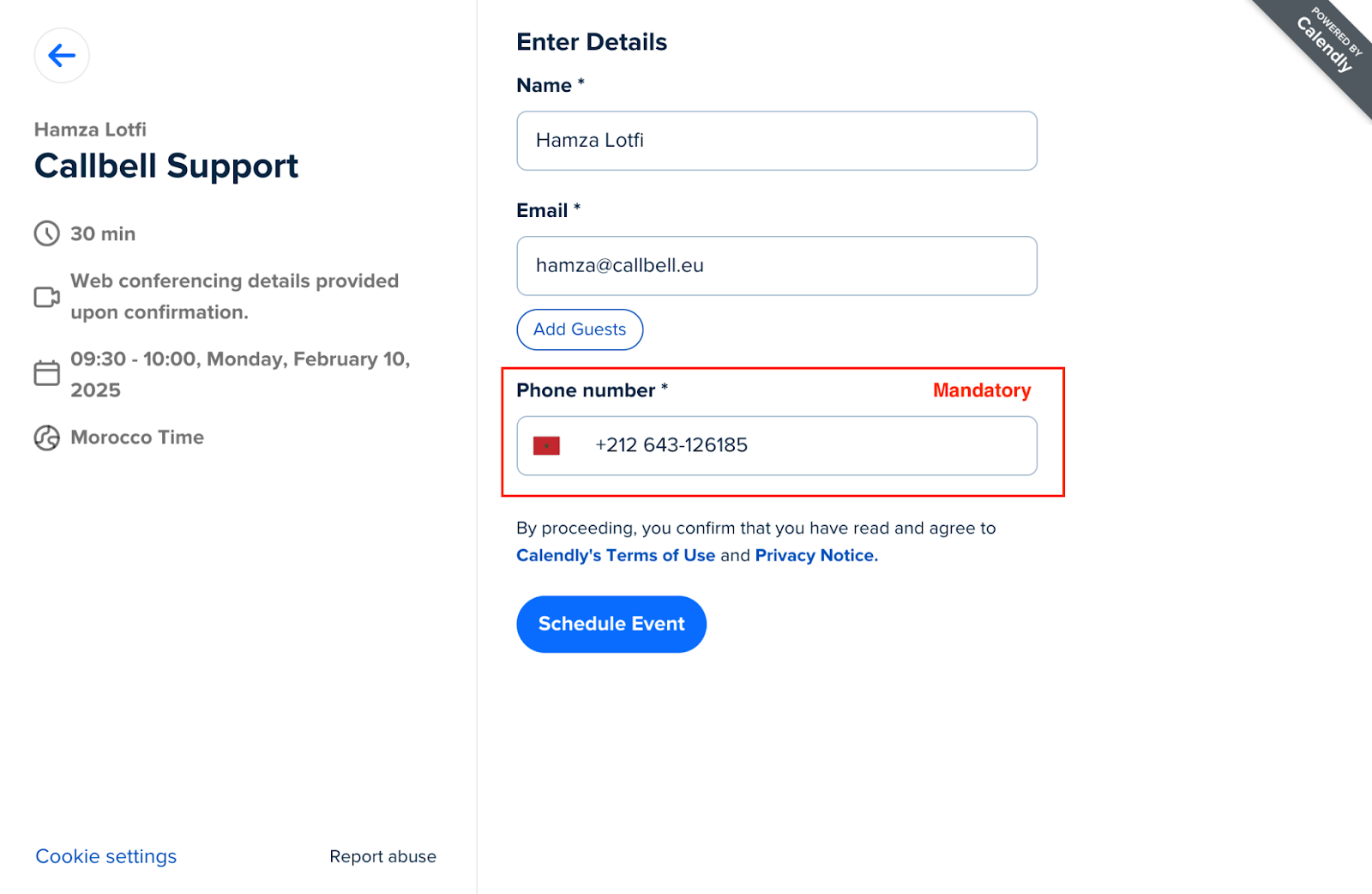
Prepara i Modelli di Messaggio in Callbell
Crea il modello di messaggio che desideri inviare ai nuovi lead in Callbell. Durante la progettazione del modello:
- Usa variabili personalizzate (ad es.,
{{variable 1}},{{variable 2}}) per personalizzare il messaggio. - Queste variabili saranno compilate dinamicamente in Zapier.
- Scopri di più sulla creazione di modelli con variabili in Callbell
NB: Nella maggior parte dei casi, i modelli WhatsApp inviati vengono utilizzati per confermare o ricordare un appuntamento. Raccomandiamo di provare a farli approvare nella categoria “Utilità”, che costa la metà rispetto a “Marketing”.
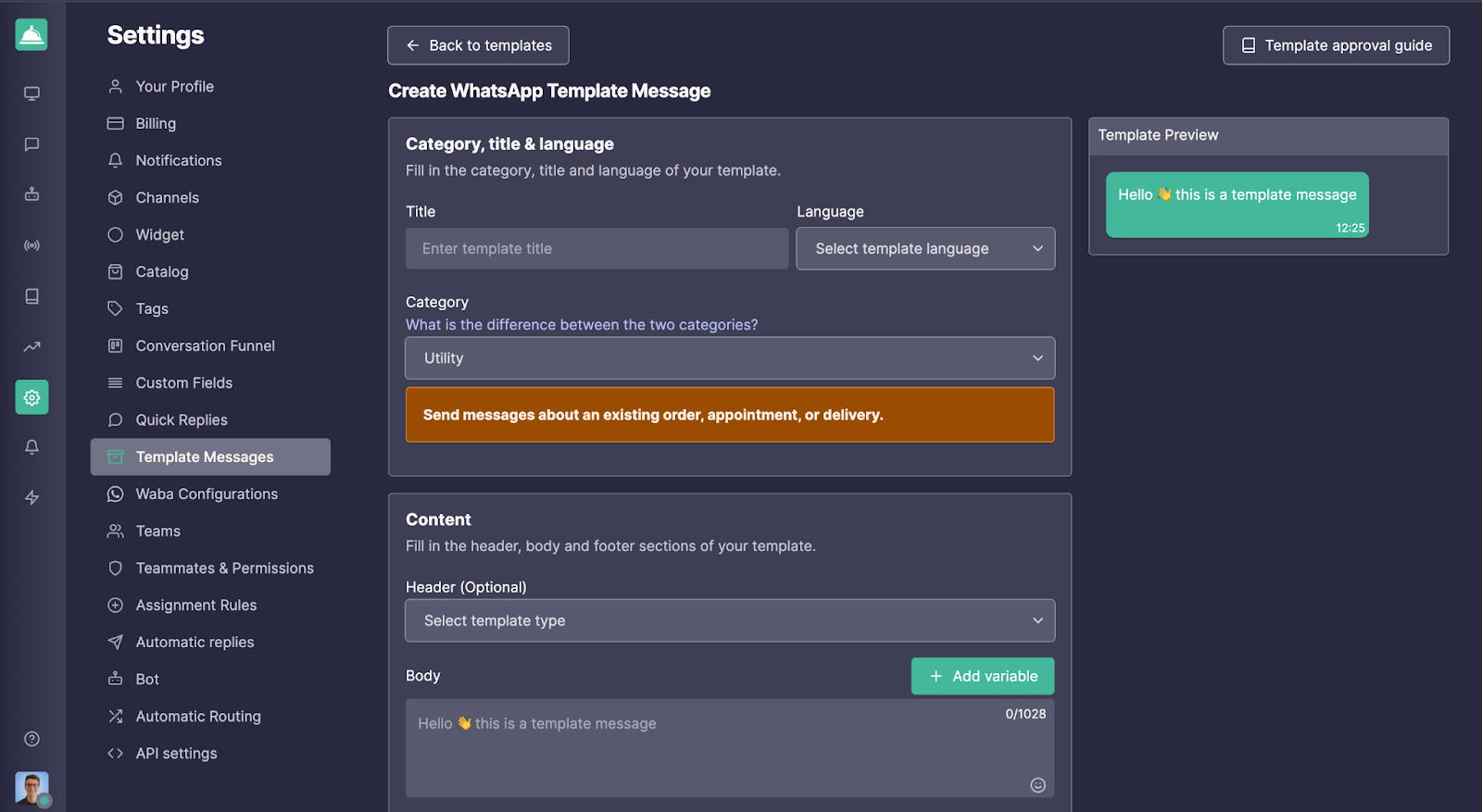
- Usa variabili personalizzate (ad es.,
Crea uno Zap: Calendly come Trigger
- Accedi a Zapier e crea un nuovo Zap.
- Imposta il trigger su "Invite Created".
- Collega il tuo account Calendly.
- Testa il trigger per assicurarti che Zapier recuperi correttamente i dati di invio della prenotazione.
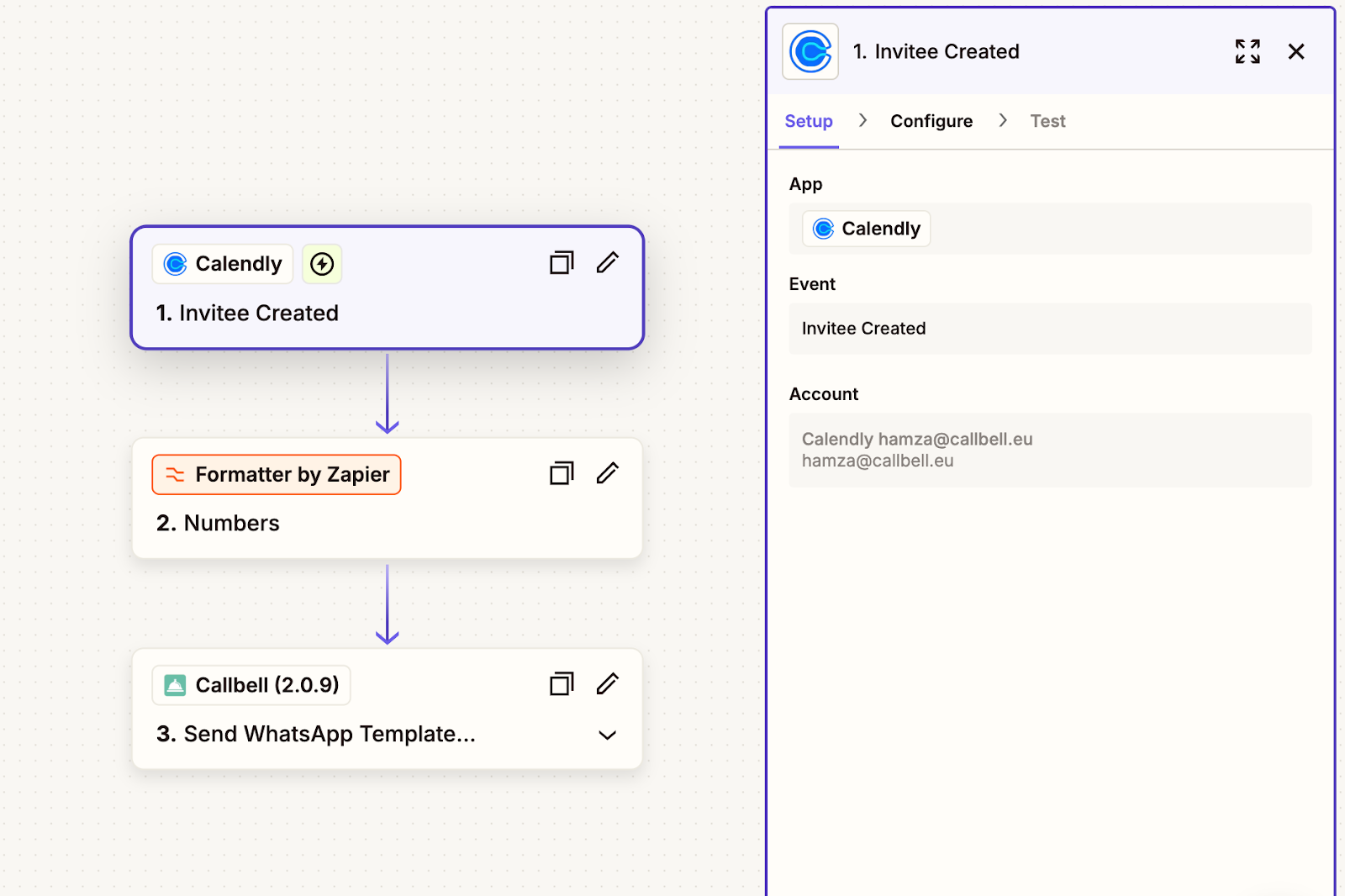
Formatta il Numero di Telefono
- Aggiungi l'azione Formatter di Zapier per assicurarti che il numero di telefono inviato tramite Calendly sia formattato correttamente per Callbell.
- Seleziona l'azione Numbers in Formatter.
- Scegli Format Phone Number come tipo di trasformazione.
- Mappa il campo del numero di telefono da Typeform.
- Seleziona il formato di output E164.
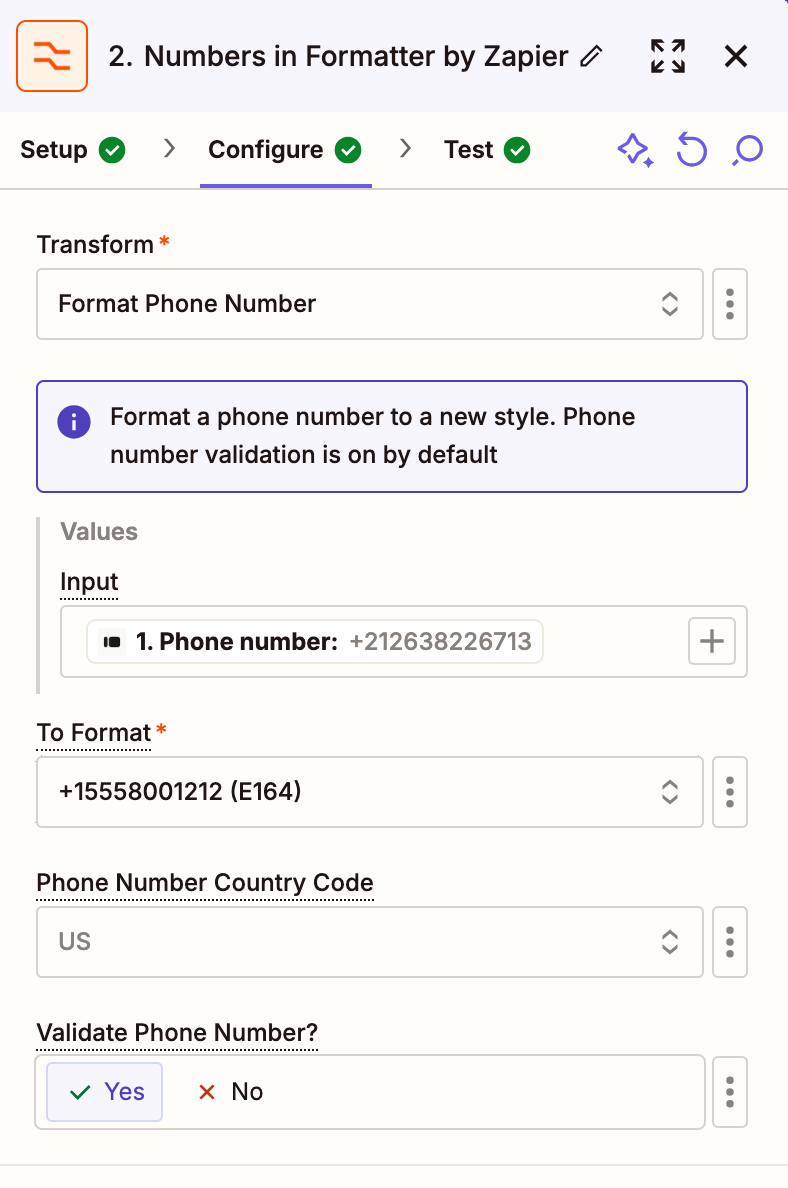
Invia il Modello di Messaggio con Variabili Personalizzate tramite Callbell
- Aggiungi un'azione Send Template Message in Zapier.
- Collega il tuo account Callbell.
- Mappa il campo del numero di telefono formattato dal passaggio precedente al campo "To".
- Copia e incolla l'UUID del modello creato nel passaggio 2.
- Copia e incolla l'UUID del canale dal tuo account Callbell.
- Compila le variabili del tuo modello nel campo "Template values".
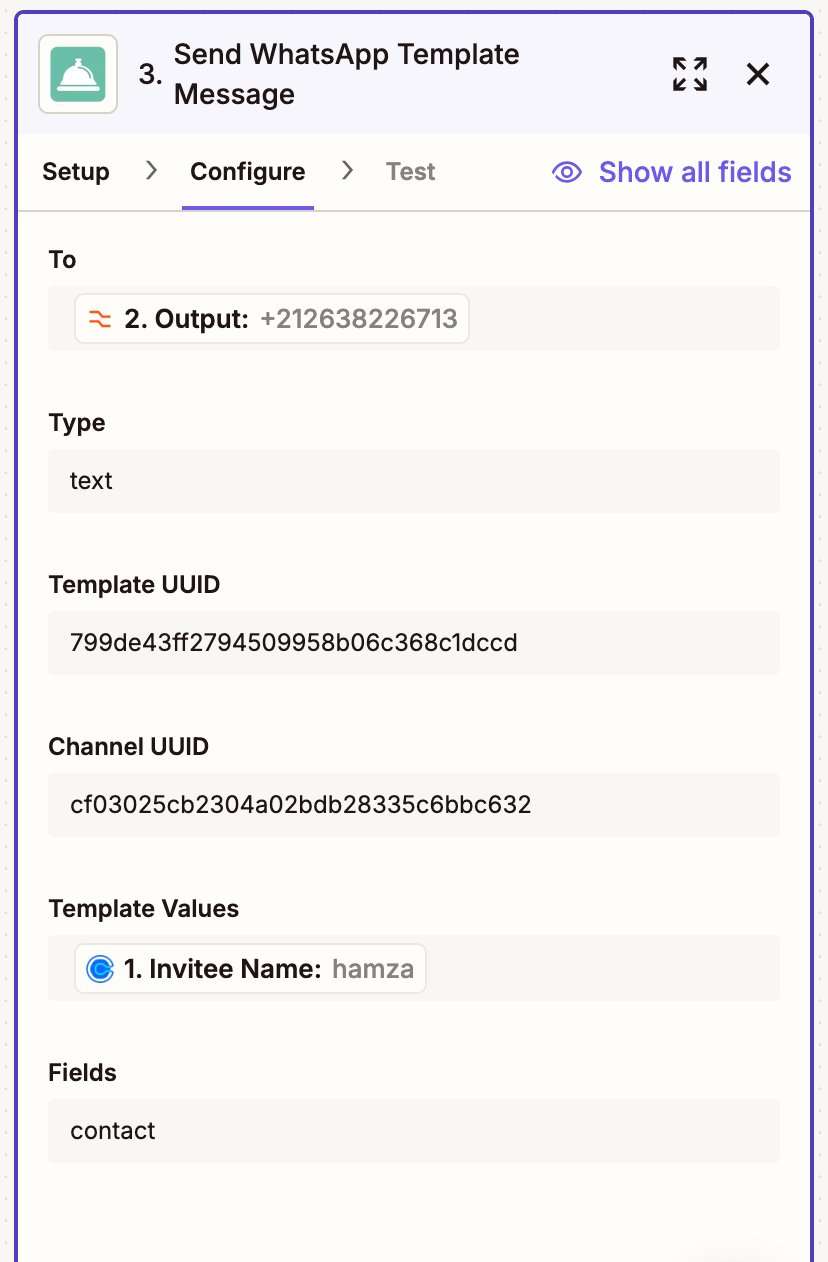
Note Finali
Con questa configurazione, ogni nuovo appuntamento Calendly attiverà un messaggio di conferma WhatsApp automatico tramite Callbell, assicurando che i tuoi clienti ricevano una conferma di appuntamento istantanea. Per ulteriore aiuto, controlla:
Guida 2: Inviare Promemoria Automatici degli Appuntamenti
Inviare un promemoria di appuntamento automatico come messaggio WhatsApp tramite Callbell.
Video:
Step-by-Step Explanation
Il processo di configurazione è simile al flusso di lavoro di conferma dell'appuntamento.
Segui i passaggi descritti nella Guida 1: Inviare Conferme Automatiche degli Appuntamenti.
Aggiungi i seguenti passaggi aggiuntivi di Zapier prima dell'ultimo passaggio "Invia il Modello di Messaggio con Variabili Personalizzate tramite Callbell" per completare questo flusso di lavoro:
Aggiungi un'Azione Formatter In Zapier, fai clic su "Add a Step" e seleziona Formatter.
- Scegli Date/Time come Event.
- In Transform, seleziona Format.
- Nel campo Input, seleziona Scheduled Event Start Time.
- In To Format, scegli il formato di data/ora desiderato (ad es.,
DD/MM/YYYY HH:mm). - In To Timezone, seleziona il fuso orario appropriato per l'evento.
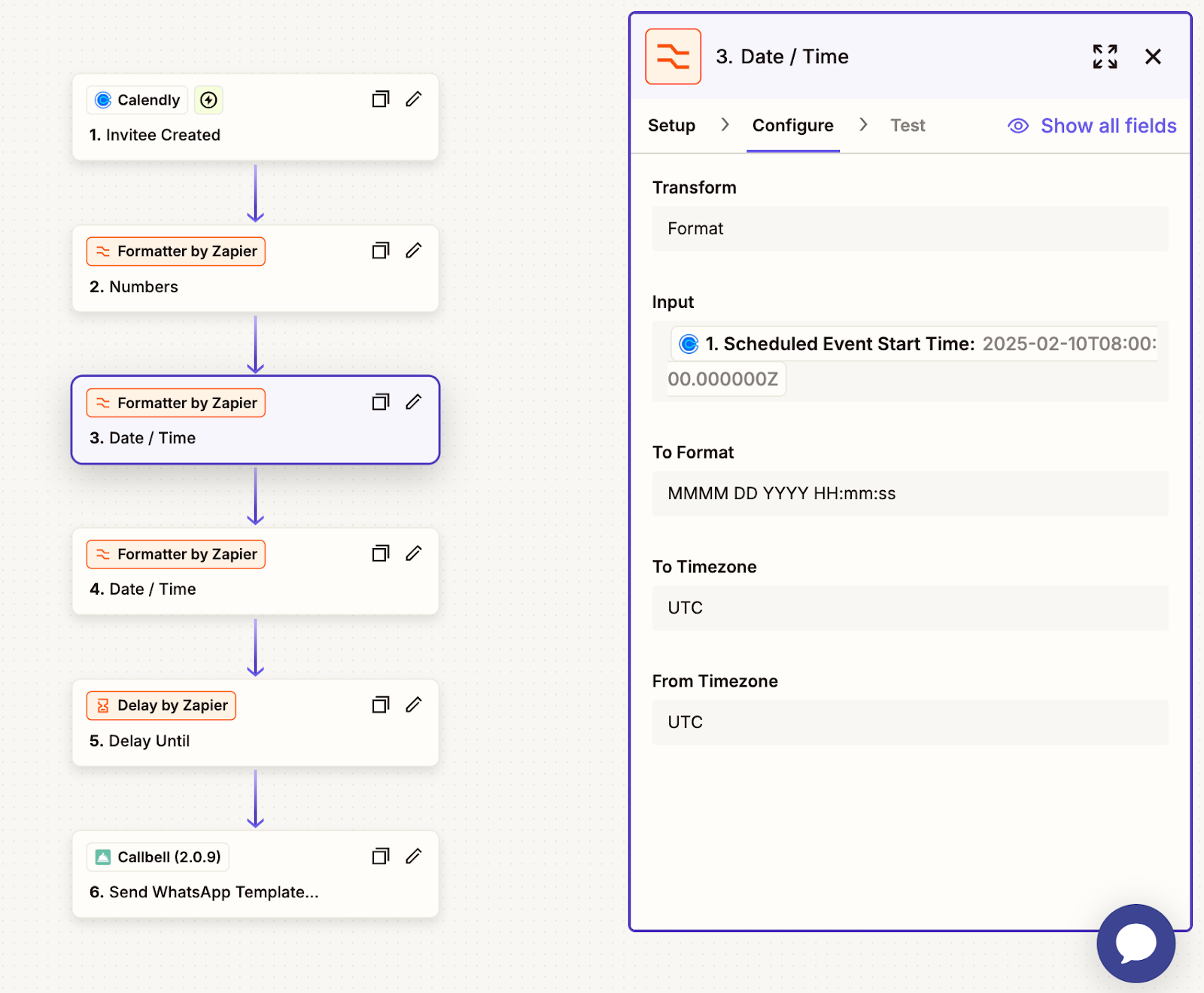
Aggiungi un'altra Azione Formatter per Regolare l'Ora del Promemoria In Zapier, fai clic su "Add a Step" e seleziona Formatter.
- Scegli Date/Time come Event.
- In Transform, seleziona Add/Subtract Time.
- Nel campo Input, seleziona l'Output della data formattata dal passaggio precedente.
- Nel campo Expression, inserisci
-1 dayper inviare il promemoria un giorno prima dell'appuntamento. - Mantieni il To Format lo stesso del passaggio precedente per mantenere la coerenza.
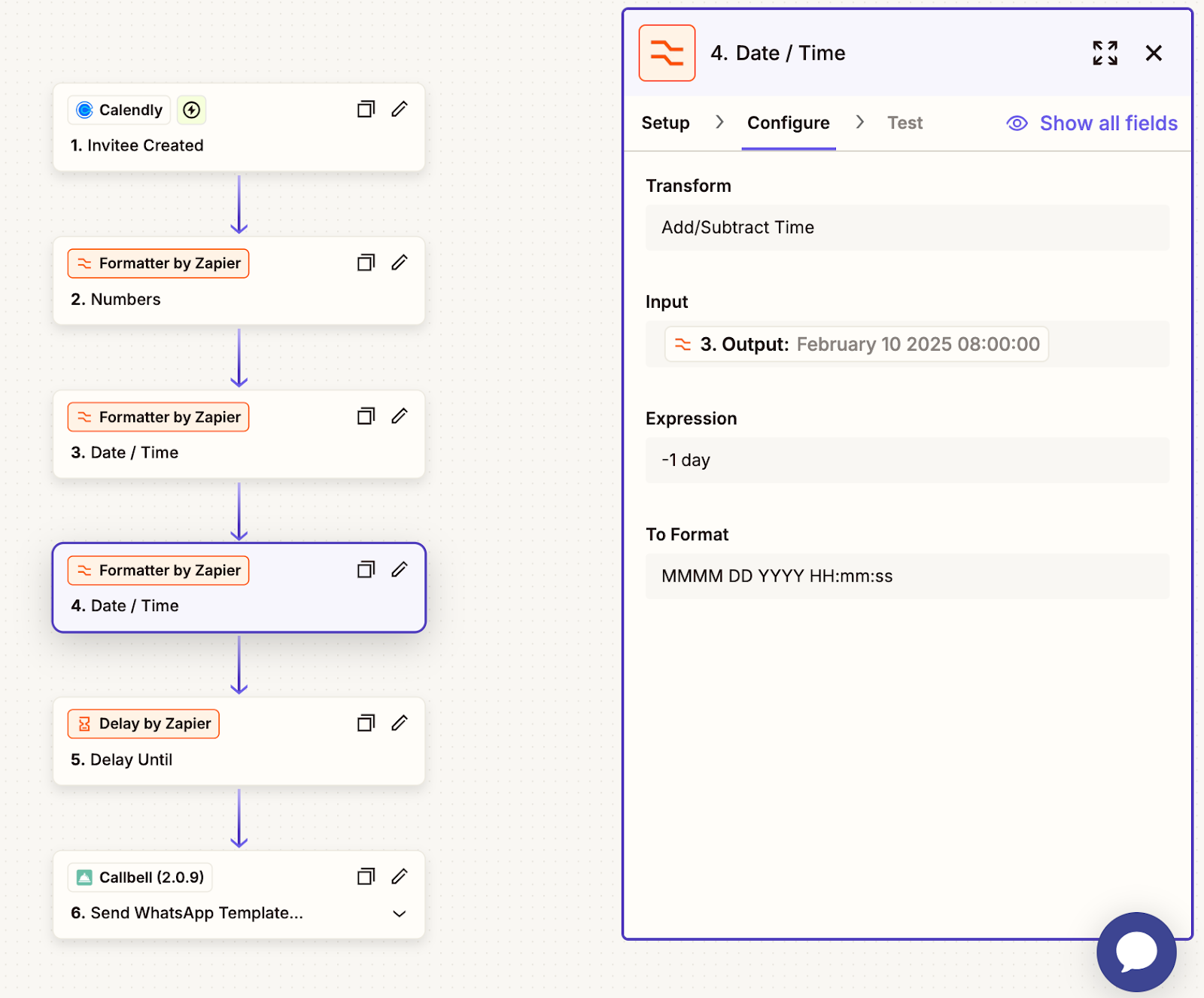
Aggiungi un'Azione Delay In Zapier, fai clic su "Add a Step" e seleziona Delay.
- Scegli Delay Until come Event.
- Nel campo Date/Time Delayed Until, seleziona l'Output dal passaggio precedente (l'ora del promemoria regolata).
- In "How should we handle dates in the past?", seleziona Always continue per assicurarti che il flusso di lavoro funzioni correttamente anche se la condizione di ritardo viene leggermente mancata.
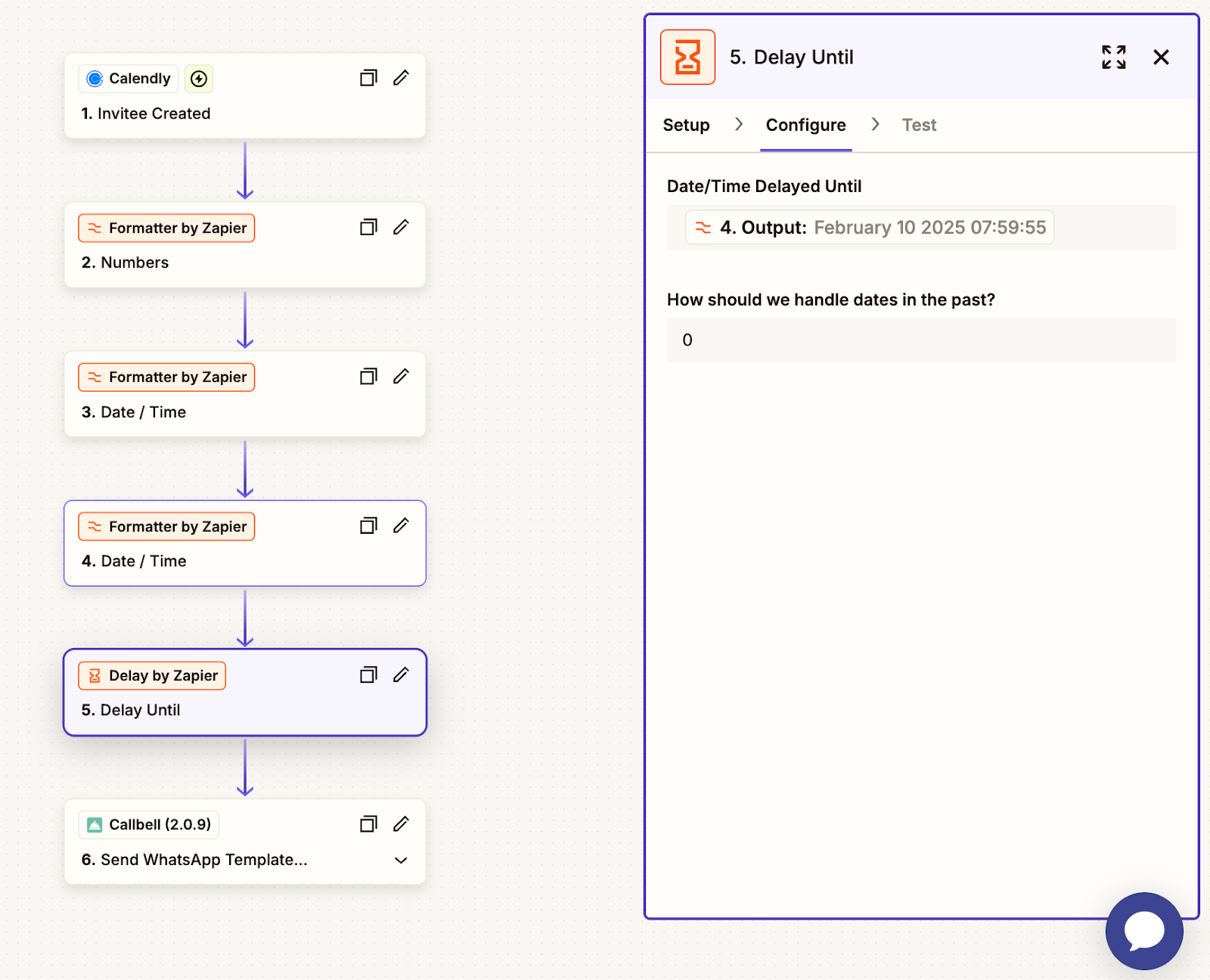
Note Finali
Con questa configurazione, ogni appuntamento programmato in Calendly attiverà un promemoria WhatsApp automatico tramite Callbell, assicurando che i tuoi clienti ricevano una notifica tempestiva un giorno prima del loro appuntamento. Questo flusso di lavoro aiuta a ridurre le mancate presenze e migliora la partecipazione complessiva agli appuntamenti. Per ulteriore aiuto, controlla:
Guida 3: Inviare Follow-up Automatici Dopo l'Appuntamento
Inviare follow-up di appuntamento automatici come messaggio WhatsApp tramite Callbell.
Video:
Step-by-Step Explanation
Il processo di configurazione è simile al flusso di lavoro di conferma dell'appuntamento.
Segui i passaggi descritti nella Guida 1: Inviare Conferme Automatiche degli Appuntamenti.
Aggiungi i seguenti passaggi aggiuntivi di Zapier prima dell'ultimo passaggio "Invia il Modello di Messaggio con Variabili Personalizzate tramite Callbell" per completare questo flusso di lavoro:
Aggiungi un'Azione Formatter
In Zapier, fai clic su "Aggiungi un passaggio" e seleziona Formatter.
- Scegli Data/Ora come Evento.
- In Trasformazione, seleziona Formatta.
- Nel campo Input, seleziona Orario di fine evento programmato.
- In Formato, scegli il formato di data/ora desiderato (ad es.,
GG/MM/AAAA HH:mm). - In Fuso orario, seleziona il fuso orario appropriato per l'evento.
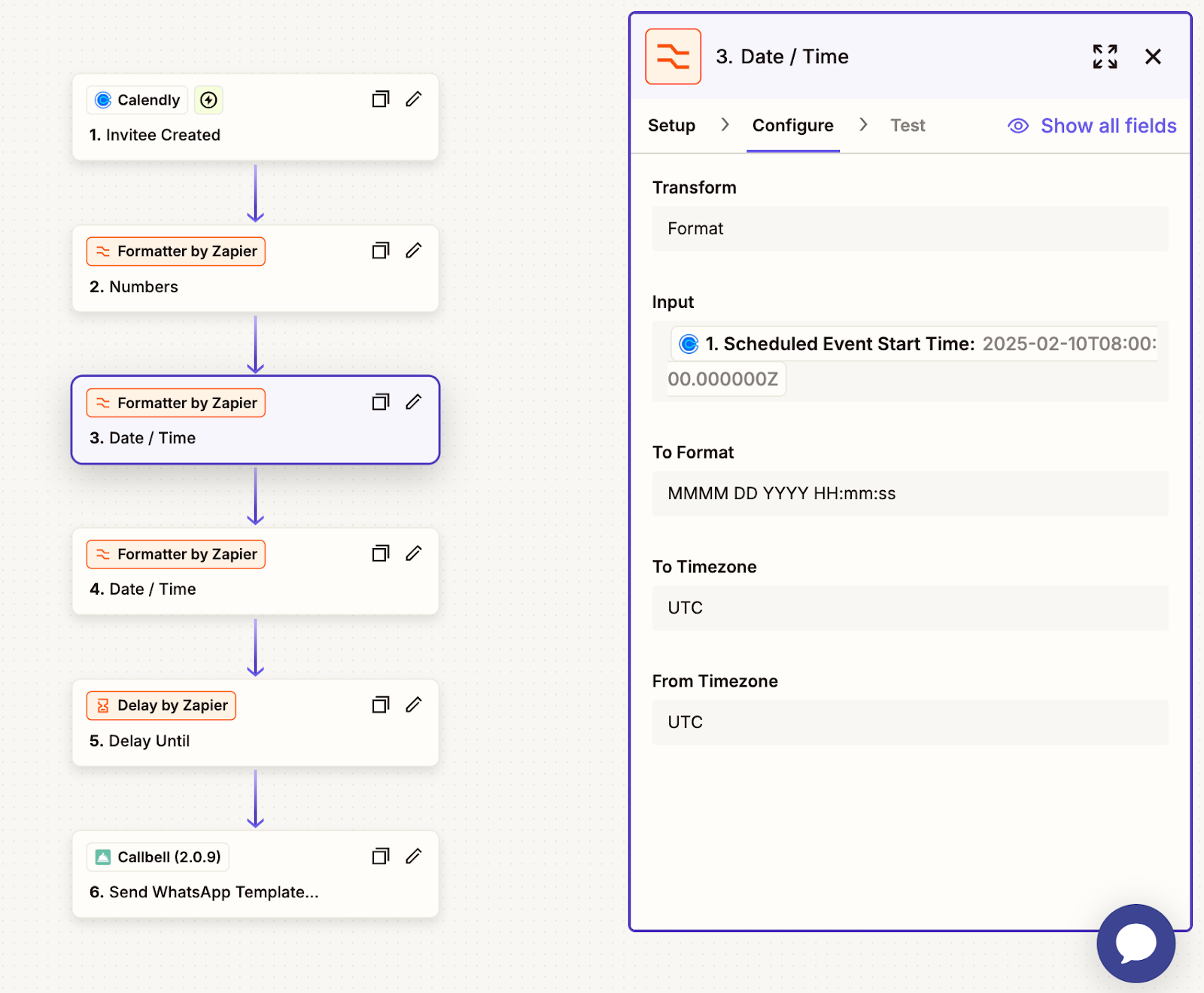
Aggiungi un'altra Azione Formatter per Regolare l'Ora del Follow-up
In Zapier, fai clic su "Aggiungi un passaggio" e seleziona Formatter.
- Scegli Data/Ora come Evento.
- In Trasformazione, seleziona Aggiungi/Sottrai Tempo.
- Nel campo Input, seleziona l'Output della data formattata dal passaggio precedente.
- Nel campo Espressione, inserisci
+15 minutiper inviare il follow-up 15 minuti dopo l'appuntamento. - Mantieni il Formato lo stesso del passaggio precedente per mantenere la coerenza.
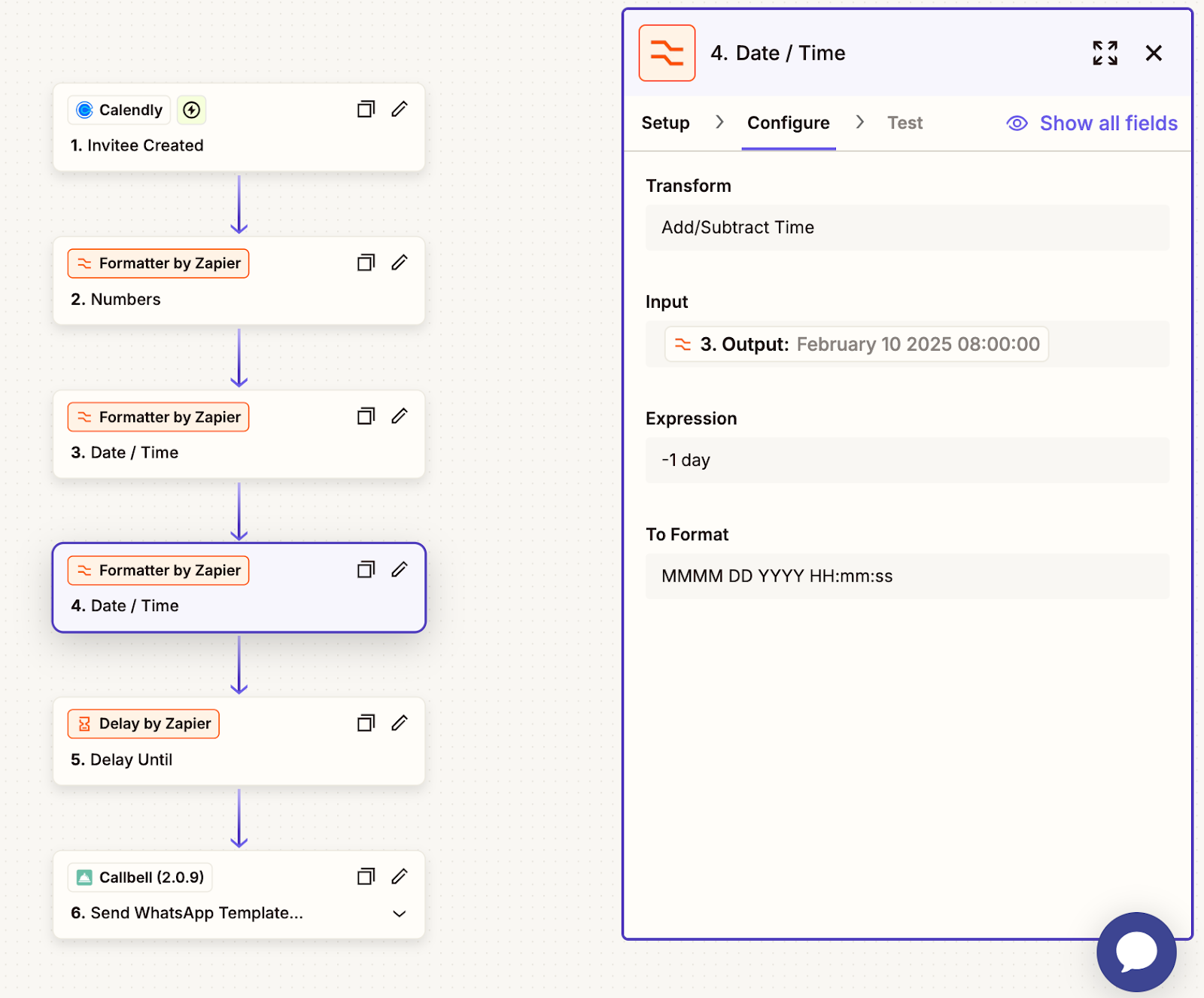
Aggiungi un'Azione Delay In Zapier, fai clic su "Aggiungi un passaggio" e seleziona Delay.
- Scegli Ritarda Fino a come Evento.
- Nel campo Data/Ora Ritardata Fino a, seleziona l'Output dal passaggio precedente (l'ora del follow-up regolata).
- In "Come dovremmo gestire le date nel passato?", seleziona Continua sempre per assicurarti che il flusso di lavoro funzioni correttamente anche se la condizione di ritardo viene leggermente mancata.
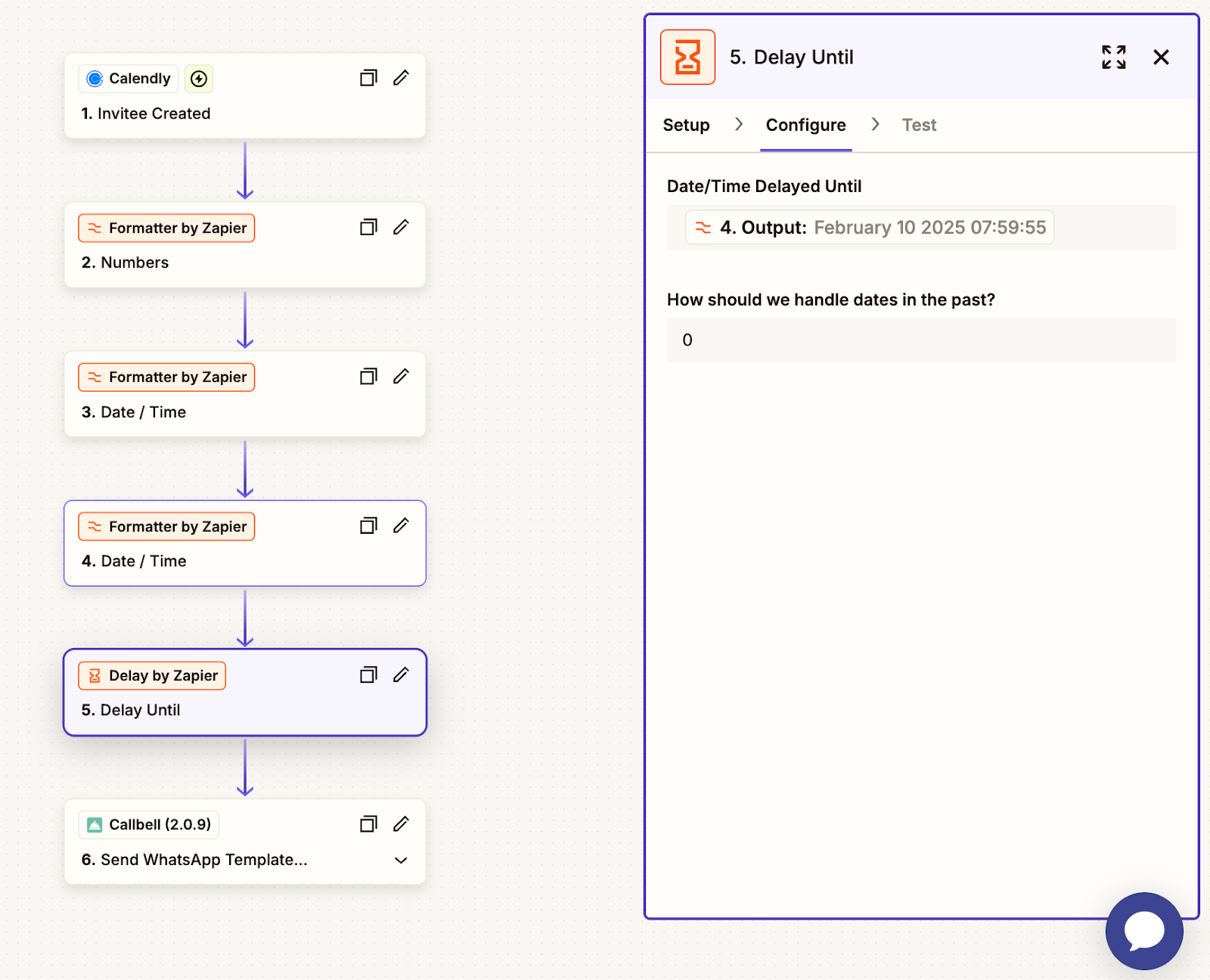
Note Finali
Con questa configurazione, ogni appuntamento Calendly completato attiverà un messaggio di follow-up WhatsApp automatico tramite Callbell. Ciò garantisce un coinvolgimento continuo con i tuoi clienti, sia per la raccolta di feedback, i passaggi successivi o la pianificazione di appuntamenti futuri. Questo flusso di lavoro aiuta a migliorare le relazioni con i clienti e la qualità complessiva del servizio. Per ulteriore aiuto, controlla: